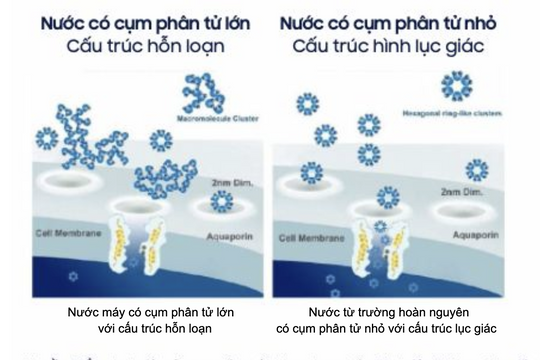Trình bổ sung này sử dụng giải thuật AES-256 rất mạnh và an toàn để mã hóa toàn bộ hoặc một phần nội dung email hay tin nhắn (kể cả những status và comment như trong Facebook). Để đọc được nó, người nhận buộc phải có mật khẩu giải mã do chính bạn cung cấp.
So với những giải pháp có cùng tính năng, Encrypted Communication tỏ ra ưu việt hơn khi có tốc độ xử lý nhanh, tích hợp vào menu ngữ cảnh của trình duyệt web Mozilla Firefox và đặc biệt là được cung cấp hoàn toàn miễn phí. Sau đây là chi tiết cách sử dụng.
Trước tiên, bạn cần cài đặt Encrypted Communication cho trình duyệt Mozilla Firefox bằng cách truy cập trang web có địa chỉ rút gọn http://goo.gl/7Q1JRn, bấm vào nút +Add to Firefox có màu xanh lá cây, chọn nút Install Now trong hộp thoại Software Installation xuất hiện sau đó, rồi chọn nút Restart Now trong hộp thoại xuất hiện ở góc trên bên trái màn hình với dòng thông báo Encrypted Communication will be installed after you restart Firefox. Trình duyệt web Mozilla Firefox sẽ đóng lại và tái khởi động để tích hợp Encrypted Communication vào menu ngữ cảnh của nó.
Để kiểm tra hiệu quả của Encrypted Communication, bạn hãy thử mở một cửa soạn thư điện tử (chẳng hạn như dùng Gmail) hoặc cửa sổ chat trong các mạng xã hội (ví dụ như Facebook), nhập vào một nội dung cần được bảo mật, quét chọn toàn bộ nội dung này, bấm chuột phải vào một điểm bất kỳ trong vùng vừa được xác định để mở menu ngữ cảnh rồi chọn mục Encrypt Communication.
Hộp thoại Encrypt Communication 1.3 xuất hiện. Bạn hãy đặt một mật khẩu mà người nhận e-mail hoặc tin nhắn của bạn sẽ sử dụng để giải mã nội dung thông điệp sắp được mã hóa, nhập mật khẩu này trong ô Enter Password, nhập lại nó một lần nữa trong ô Verify Password rồi bấm nút OK. Ngay lập tức, toàn bộ nội dung của e-mail hoặc tin nhắn sẽ được mã hóa bằng những chuỗi ký tự đặc biệt.
Ở phía người nhận e-mail hoặc tin nhắn này, để có thể đọc được nội dung thông điệp, họ cần cài đặt Encrypted Communication như bạn, quét chọn toàn bộ nội dung này, bấm chuột phải vào một điểm bất kỳ trong vùng vừa được xác định để mở menu ngữ cảnh rồi chọn mục Decrypt Communication.
Hộp thoại Encrypt Communication 1.3 sẽ xuất hiện. Người nhận cần phải nhập mật khẩu do bạn đã cung cấp trong ô Enter Password, nhập lại nó một lần nữa trong ô Verify Password rồi bấm nút OK. Ngay lập tức, toàn bộ nội dung của email hoặc tin nhắn sẽ được giải mã để họ có thể đọc bình thường. Mọi thứ thật nhanh chóng, dễ dàng và cũng cực kỳ an toàn.
Về sau, nếu muốn tháo gỡ Encrypted Communication ra khỏi trình duyệt web Mozilla Firefox, bạn hãy mở menu Tools, chọn lần lượt các mục Add-ons, Extensions, bấm chuột vào nút Remove nằm ngang dòng Encrypted Communication 1.3 rồi chọn nút Restart now. Trình duyệt web Mozilla Firefox sẽ đóng lại và tái khởi động để gỡ bỏ Encrypted Communication ra khỏi menu ngữ cảnh của nó.

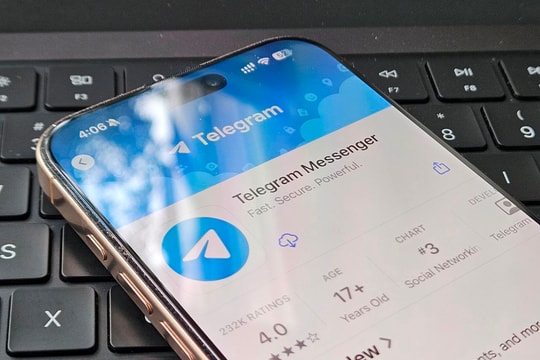
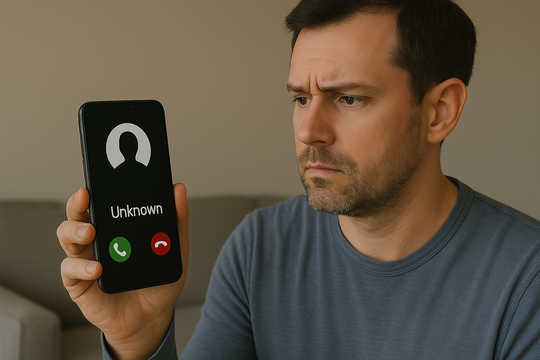





.png)